|
|
Windows 8.1のSmartVisionで「つぶやきプラス」を利用して外出先などからツイッターでリモート録画予約する方法(2013年10月〜2014年5月発表機種) | ||
Windows 8.1のSmartVisionで「つぶやきプラス」を利用して外出先などからツイッターでリモート録画予約する方法(2013年10月〜2014年5月発表機種) |
 | Windows 8.1のSmartVisionで、「つぶやきプラス」を利用して外出先などからツイッターでリモート録画予約する方法(2013年10月〜2014年5月発表機種)について教えてください。 |
 | SmartVisionの「つぶやきプラス」を利用して、外出先などからツイッターでリモート録画予約するには、ツイートを投稿する方法とダイレクトメッセージを送信する方法があります。 |
はじめに
携帯電話などからツイッターを利用し、以下のいずれかの操作で外出先から録画予約することができます。
- 「つぶやきプラス」に登録したツイッターIDでツイートする
- 「つぶやきプラス」に登録したツイッターIDにダイレクトメッセージを送信する
- 「つぶやきプラス」の機能を利用するにはツイッターIDの登録が必要です。
- SmartVisionで取得済みの番組表に掲載されていない番組は録画予約できません。
- 「つぶやきプラス」を利用する際はインターネットに接続している必要があります。
- ツイッターの詳細な利用方法やサービス、用語についてはツイッターの公式サイトのヘルプなどを参照してください。
- リモート録画予約として送ったダイレクトメッセージやツイートは、送られた日を含め8日間有効です。
- この操作方法に掲載されているツイッター画面は、2013年12月時点のものです。
ツイッター社ホームページの表示形式や記載内容などは、ご利用の機器や時期によって変更になる場合があります。
操作手順
「つぶやきプラス」を利用してリモート録画予約を行うには、次の項目を確認してください。
- 1. リモート録画予約の初期設定
※ リモート録画予約機能を有効にした後、ツイートやダイレクトメッセージを自動受信する時刻を設定します。 - 2. ツイートを投稿して録画予約する方法
- 3. ダイレクトメッセージを送信して録画予約する方法
1. リモート録画予約の初期設定
リモート録画予約の初期設定を行うには、以下の操作手順を行ってください。
以下の情報を参照し、SmartVisionから「つぶやきプラス」を起動してツイート画面を表示します。
※ すでにツイート画面を表示している場合は、手順2に進んでください。
 Windows 8.1のSmartVisionで「つぶやきプラス」を利用して視聴中の番組に関するツイートを表示する方法
Windows 8.1のSmartVisionで「つぶやきプラス」を利用して視聴中の番組に関するツイートを表示する方法「ツイート表示」が表示されたら、画面最下部の「設定」をクリックします。

「設定」が表示されます。
「全般」タブをクリックし、「リモート録画予約」欄の「リモート録画予約機能を有効にする」にチェックを入れます。
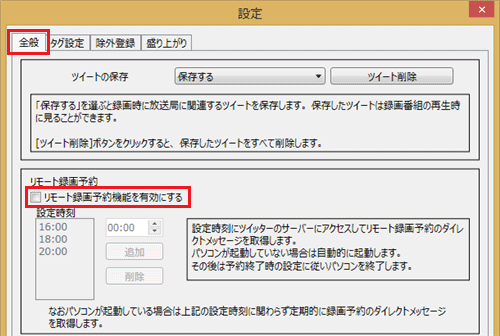
「リモート録画予約機能を有効にすると、設定した時刻にパソコンを自動起動します。」という画面が表示されたら、「OK」をクリックします。
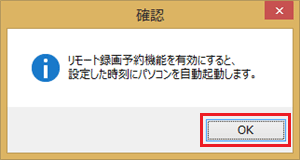
「設定」画面に戻ったら、設定時刻が有効になっていることを確認します。
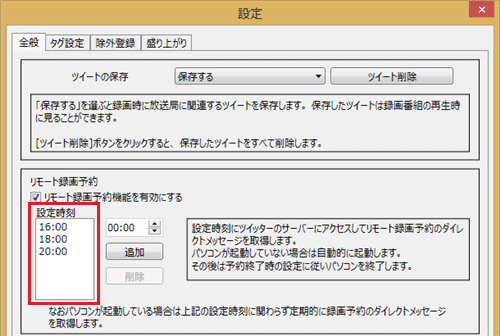
補足
「設定時刻」欄に表示された時刻にパソコンが起動していない場合は自動で起動し、録画予約の受け付けが実施されます。
パソコンが起動している場合は、ここで設定された時刻に関係なく、定期的に録画予約の受け付けが実施されます。
また、「設定時刻」には50件まで時刻を設定できます。時刻を追加する場合の操作方法
時刻を指定し、「追加」をクリックします。
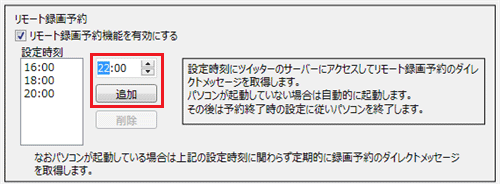
時刻を削除する場合の操作方法
「設定時刻」欄の時刻を選択し、「削除」をクリックします。
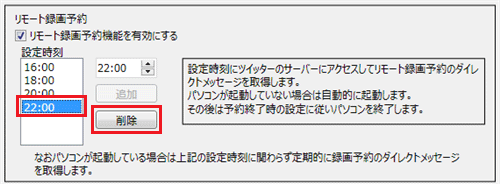
設定が完了したら、「OK」をクリックします。
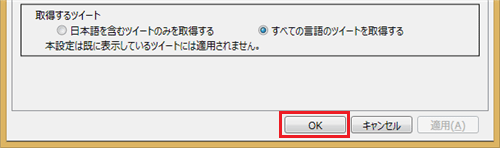
補足
パソコンが起動していない場合、ツイッターから録画予約する時刻と、ここで設定した時刻の間に開始される番組は予約できません。
<例>
条件1:「リモート録画予約」で設定した時刻:16:00、18:00、20:00
条件2:ツイッターから録画予約する日時:1月1日/13:00上記の条件で、録画予約した番組が1月1日の15:00から始まる場合は予約できません。
※ 次回のSmartVisionの予約受付時刻(1月1日/16:00)より前に番組が開始(1月1日/15:00)されるため上記の条件で、録画予約した番組が1月2日の15:00から始まる場合は予約できます。
※ 次回のSmartVisionの予約受付時刻(1月1日/16:00)より後に番組が開始(1月2日/15:00)されるため
以上で操作完了です。
2. ツイートを投稿して録画予約する方法
ツイートを投稿して録画予約するには、以下の操作手順を行ってください。
携帯電話や外出先のパソコンからツイッターのホームページにアクセスし、「つぶやきプラス」に登録したツイッターIDでログインします。
ツイート入力欄に予約したい番組の情報を既定の書式で入力し、ツイートします。
ここでは例として、最も簡単な「録画「(番組名)」」の書式で入力します。
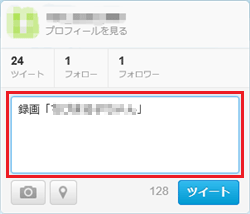
補足
録画番組の日時や画質などを指定して録画予約することもできます。
日時や画質などを指定して予約する場合の書式については、以下の情報を参照してください。
 Windows 8 / 8.1のSmartVisionで「つぶやきプラス」機能を利用して詳細な録画予約をする方法
Windows 8 / 8.1のSmartVisionで「つぶやきプラス」機能を利用して詳細な録画予約をする方法SmartVision側で録画予約の受付が完了すると、予約結果や録画完了などを知らせるダイレクトメッセージが投稿したツイッターIDに通知されます。
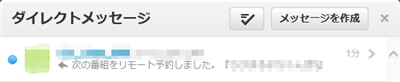
番組を予約する際の既定の画質や、予約録画完了時のダイレクトメッセージ通知の設定を変更したい場合は、以下の情報を参照してください。
 Windows 8.1のSmartVisionで「つぶやきプラス」の録画完了通知の有無や録画予約時の画質を設定する方法
Windows 8.1のSmartVisionで「つぶやきプラス」の録画完了通知の有無や録画予約時の画質を設定する方法
以上で操作完了です。
3. ダイレクトメッセージを送信して録画予約する方法
ダイレクトメッセージを送信して録画予約するには、以下の操作手順を行ってください。
携帯電話や外出先のパソコンからツイッターのホームページにアクセスし、「つぶやきプラス」に登録したツイッターIDでログインします。
ダイレクトメッセージ作成画面を表示し、ログインしているツイッターID宛てにメッセージを作成します。
※ この方法で録画予約できるのは、現在ログインしているツイッターIDに対してのみです。自分から自分へダイレクトメッセージを送信します。
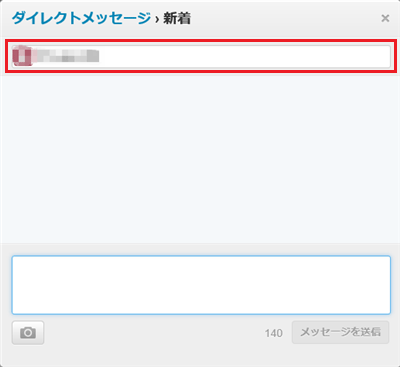
入力欄に予約したい番組の情報を既定の書式で入力し、メッセージを送信します。
ここでは例として、最も簡単な「録画「(番組名)」」の書式で入力します。
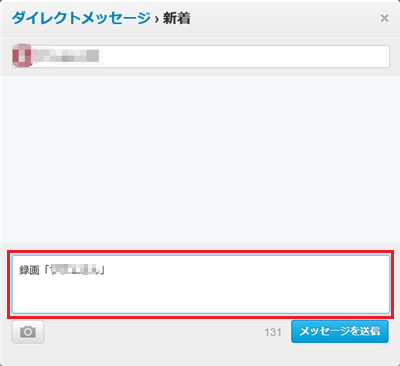
補足
録画番組の日時や画質などを指定して録画予約することもできます。
日時や画質などを指定して予約する場合の書式については、以下の情報を参照してください。
 Windows 8 / 8.1のSmartVisionで「つぶやきプラス」機能を利用して詳細な録画予約をする方法
Windows 8 / 8.1のSmartVisionで「つぶやきプラス」機能を利用して詳細な録画予約をする方法SmartVision側で録画予約の受付が完了すると、予約結果や録画完了などを知らせるダイレクトメッセージが投稿したツイッターIDに通知されます。
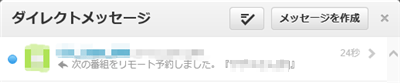
番組を予約する際の既定の画質や、予約録画完了時のダイレクトメッセージ通知の設定を変更したい場合は、以下の情報を参照してください。
 Windows 8.1のSmartVisionで「つぶやきプラス」の録画完了通知の有無や録画予約時の画質を設定する方法
Windows 8.1のSmartVisionで「つぶやきプラス」の録画完了通知の有無や録画予約時の画質を設定する方法
以上で操作完了です。
対象製品
2013年10月〜2014年5月発表VALUESTARでSmartVisionがインストールされている機種
このQ&Aに出てきた用語
|
|
|











